Предлагаем ознакомиться с обзором конвертеров. В статье представлены три различных методов для конвертации Word в JPG и в PDF. Кроме того, в статье представлены два различных способа конвертации Word и JPG в PDF. В результате вы сможете быстро выбрать подходящий инструмент для себя.

![]() Работает на основе ИИ
Работает на основе ИИ
В этой статье
Часть 1. Как конвертировать Word в JPG и в PDF
Способ 1. Воспользуйтесь конвертером Word из JPG в PDF
Wondershare PDFelement - Редактор PDF-файлов - это мощное программное обеспечение для конвертации. ПО можно использовать для защиты, разработки и управления всеми данными. Инструмент позволяет конвертировать как многостраничные, так и одностраничные PDF-файлы. Более того, файлы размером от 15 мегабайт могут быть конвертированы в файлы размером до 200 мегабайт за пару секунд.

![]() Работает на основе ИИ
Работает на основе ИИ
Используете инструмент пакетного конвертации для обработки большого количества PDF-файлов в Word одновременно. Более того, программа поддерживает конвертацию и в другие форматы, включая Word в JPG и PDF или документы PDF в Word и другие типы файлов.
Благодаря технологии распознавания текста конвертер также можно использовать для конвертации файла Word в PDF-файл. Предлагаем вам пошаговое руководство по конвертации Word в JPG и, наконец, в PDF:
1. Добавить файлы Word
Во-первых, необходимо импортировать документы Word. Запустите Wondershare PDFelement - Редактор PDF-файлов. Затем нажмите "Создать PDF", чтобы добавить свой документ word.
2. Конвертируйте Word в PDF
После конвертируйте документы Word в PDF-файлы. Для этого перейдите на вкладку "Файл" и выберите "Сохранить как". Затем, снова перейдите в выпадающем меню, выберите "Сохранить как PDF", чтобы конвертировать ваш документ Word в формат PDF.

Выше представлен самый эффективный способ конвертации и редактирования PDF-файлов, чтобы узнать больше, посмотрите видео ниже.
3. Word в JPG
Наконец, вам следует нажать "Конвертировать", а затем выбрать "В изображение". Для сохранения документа Word в формате JPG, выберите "JPG".

PDFelement действительно предлагает множество других инструментов. К примеру, вы можете отредактировать содержимое вашего PDF-файла и вставить фотографии с помощью PDFelement. ПО позволяет конвертировать PDF-документ не только в файл Word, но и в JPG, PNG, GIF и другие форматы.
Помимо конвертации вы также можете объединять файлы JPG, Word или PDF. Кроме того, вы сможете добавлять комментарии к своему PDF-файлу.

![]() Работает на основе ИИ
Работает на основе ИИ
Способ 2. Конвертация Word в JPG/PDF с помощью Microsoft Word
Выполните следующие шаги, чтобы конвертировать Word в JPG в Microsoft Word.
1. Откройте документ Word.
2. Выберите "Распечатать" в меню в левом верхнем углу.
3. Выберите "Отправить в OneNote 2007", затем нажмите кнопку "Ок" на панели "Имя".
4. Выберите "Копировать" из списка, щелкнув правой кнопкой мыши.
5. Откройте Paint.
6. Снова в выпадающем списке нажмите "Редактировать", затем "Вставить".
7. На вкладке "Файл" выберите вариант "Сохранить как".
8. Нажмите кнопку "Сохранить" после выбора параметра "JPEG".

Выполните следующие действия, чтобы сохранить Word в формате PDF в Microsoft Word.
1. После открытия документа выберите опцию "Файл".
2. Выберите "Сохранить как".
3. Выберите место для сохранения PDF-файла.
4. Выберите "PDF (*.pdf)". Нажав на ползунок справа от поля "Сохранить в тип". Вы можете выбрать формат из выпадающего меню.
5. Нажмите на значок "Сохранить".
Способ 3. Конвертируйте Word из PDF в JPG онлайн
Выполните следующие шаги, чтобы конвертировать документ Word в PDF, а затем в JPG онлайн:
1. Откройте HiPDF, чтобы загрузить свой файл Word.
2. Конвертируйте Word в PDF и сохраните файл в оффлайн-режиме.
3. Конвертируйте PDF в JPG.
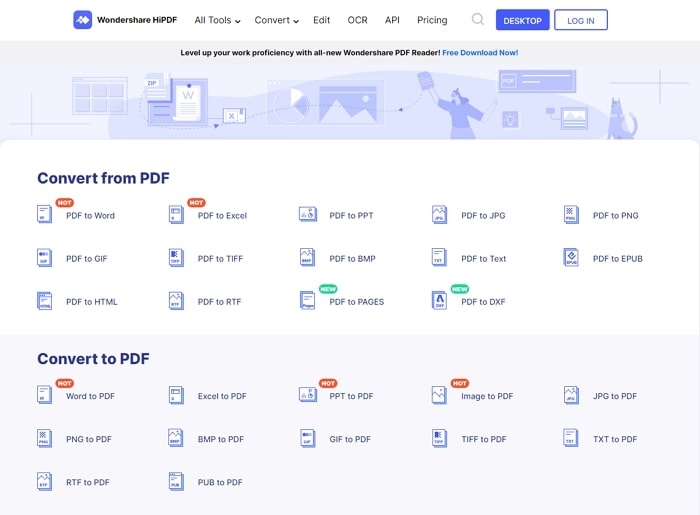
Часть 2. Как конвертировать Word и JPG в PDF
Воспользуйтесь двумя способами для конвертации Word и JPG в PDF-файлы.
Способ 1. Используйте PDF-редактор PDFelement
Выполните следующие шаги, прежде чем использовать Wondershare PDFelement - Редактор PDF-файлов

![]() Работает на основе ИИ
Работает на основе ИИ
1. Откройте вашу программу и нажмите на опцию "Объединить PDF".
2. Выберите все документы Word и JPG, которые нужно конвертировать в PDF.
3. Нажмите на кнопку "Применить", чтобы конвертировать ваши документы Word и JPG в формат PDF.

Способ 2. Объедините Word и JPG в PDF онлайн
Выполните следующие шаги, чтобы конвертировать Word и JPG в PDF с помощью AvePDF online:
1. Откройте онлайн-конвертер AvePDF в вашем браузере.
2. Выберите файлы для конвертации по одному. Выбрав на своем экране опцию "Выбрать файлы", вы можете выбрать их. В качестве альтернативы вы можете просто загрузить файлы на сайт.
3. После того как ваш файл будет обработан, вы также сможете выбрать следующий файл для конвертации.
4. Убедитесь, что файлы расположены в правильной последовательности. Вы можете также переставить их по своему усмотрению. Для перемещения файла просто кликните по нему и перетащите его в нужное место.
5. Затем нажмите кнопку "Объединить".
6. Подождите несколько секунд, пока веб-сайт обработает ваш запрос, а затем нажмите на значок "Загрузить", чтобы загрузить ваш объединенный PDF-файл.
7. После завершения загрузки вы сможете просмотреть объединенный PDF-файл в левом нижнем углу вашего браузера.



